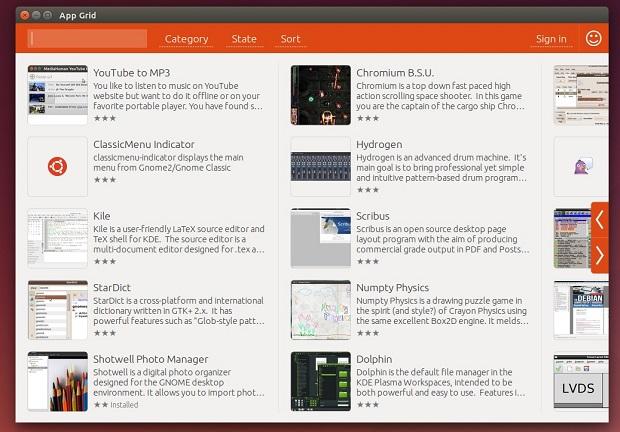App Grid, uma alternativa leve e popular para a Central de programas do Ubuntu, foi atualizado esta semana e agora está com um novo visual.
App Grid é uma nova e leve central de programas alternativa para o Ubuntu. O programa tenta fazer com que a descoberta de aplicações seja mais fácil usando uma exibição de grade que inclui screenshots de aplicativos e classificações.
A principal mudança dessa versão está no visual, que antes era um pouco fraco. O papel de fundo foi substituído por uma cor cinza. Uma faixa laranja agora fica na parte superior da janela do aplicativo para diferenciar melhor as opções da barra de ferramentas dos cabeçalhos e texto do corpo principal. Miniaturas de imagens agora são inseridas em quadros arredondados (com um leve aceno para o design do Ubuntu para dispositivos).
A visualização do aplicativo também teve algumas grandes melhorias, principalmente na forma como os reviews das aplicações são apresentados. Nas versões anteriores estes foram posicionados embaixo de uma faixa horizontal de screenshots. Na nova versão eles chegam a até a parte superior da tela, repleto de rostos bonitinhos para transmitir se o review é bom, ruim ou apenas um pouco.
Informações importantes sobre o tipo de aplicação, licença, origem, categoria ainda estão presentes, enquanto que o ‘site’ e links ‘suporte’ foram movidos acima da parte inferior da janela para alinhar com o resto da lista de informações do pacote. Para ter uma ideia melhor da mudança, compare a imagem abaixo (a versão anterior) com a que está no começo desse artigo (a versão atual).
Conheça melhor o App Grid
Para saber mais sobre esse programa, clique nesse link.
Como instalar o App Grid no Ubuntu e seus derivados
Para instalar o App Grid no Ubuntu e poder receber automaticamente as futuras atualizações dele, você deve fazer o seguinte:
Passo 1. Abra um terminal (Usando o Dash ou pressionando as teclas CTRL+ALT+T);
Passo 2. Adicione o repositório do aplicativo com o seguinte comando:
sudo add-apt-repository -y ppa:appgrid/stablePasso 3. Atualize o Apt digitando o comando:
sudo apt-get updatePasso 4. Agora instale o programa com o comando:
sudo apt-get install appgridUma vez instalado, inicie o programa digitando no Dash:app
Via OMG! Ubuntu!
Não está aparecendo algo?
Este post é melhor visualizado acessando direto da fonte. Para isso, clique nesse link.
O que está sendo falado no blog hoje
- Melhore a integração do Mozilla Firefox no Gnome com o GNOME Theme Tweak
- Lançada a versão 1.5.0 do App Grid com um novo visual